구글 독스 위 첨자와 아래 첨자 입력하는 방법
구글 독스에서는 다양한 텍스트 포맷팅 기능을 제공합니다. 그 중 하나는 위 첨자와 아래 첨자를 입력하는 것입니다. 위 첨자는 텍스트를 일반 행보다 위에 작게 표시하는 기능이며, 아래 첨자는 텍스트를 일반 행보다 아래에 작게 표시하는 기능입니다. 이 글에서는 구글 독스에서 위 첨자와 아래 첨자를 어떻게 입력하는지 알아보겠습니다.
1. 위 첨자 입력하기
구글 독스에서 위 첨자를 입력하는 방법은 매우 간단합니다.
1. 위 첨자로 표시하려는 텍스트를 선택합니다.
2. 메뉴에서 [서식] → [텍스트] → [윗첨자]를 선택합니다.
2. 아래 첨자 입력하기
아래 첨자를 입력하는 방법도 위 첨자를 입력하는 방법과 동일합니다.
1. 아래 첨자로 표시하려는 텍스트를 선택합니다.
2. 메뉴에서 [서식] → [텍스트] → [아래첨자]를 선택합니다.
▼ 사용 예제
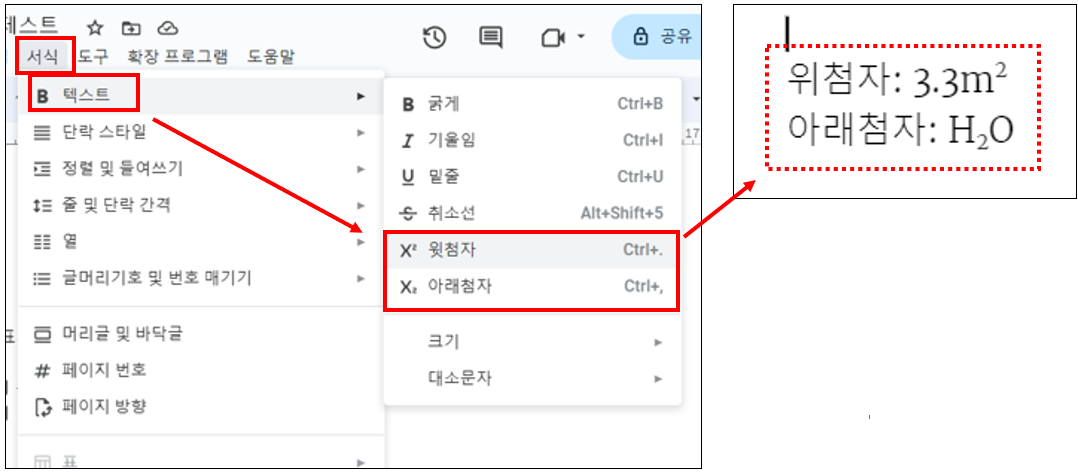
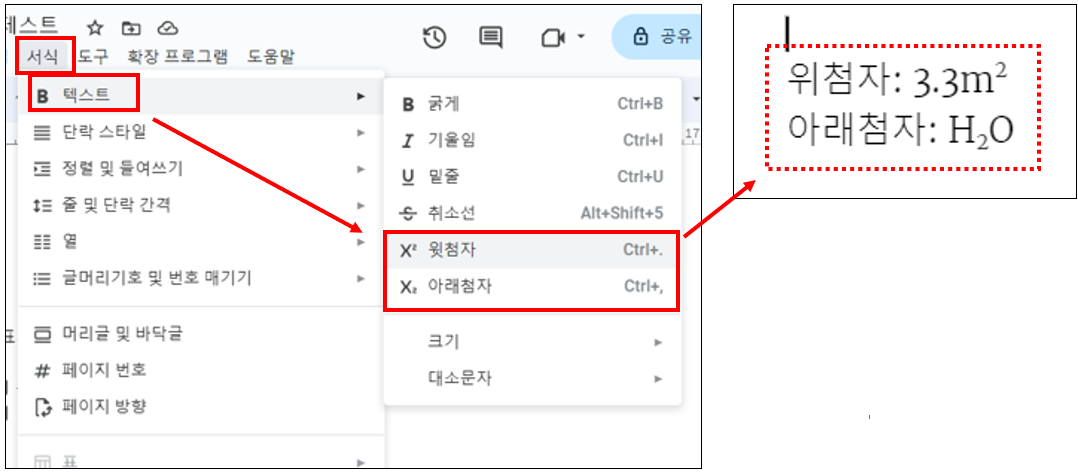
주의사항
- 위 첨자와 아래 첨자는 수학 공식이나 화학식에 주로 사용되지만, 다른 용도로도 사용할 수 있습니다.
- 위 첨자와 아래 첨자는 글꼴 크기를 작게 만들며, 텍스트를 일반 행보다 위나 아래에 위치시킵니다.
- 위 첨자와 아래 첨자 기능은 단축키를 사용하여 더 빠르게 접근할 수 있습니다. 위 첨자의 경우 Ctrl + . (맥에서는 ⌘ + .), 아래 첨자의 경우 Ctrl + , (맥에서는 ⌘ + ,)를 사용하면 됩니다.
관련 이전 게시글
이 글이 도움이 되셨다면 공유를 부탁 드립니다. 다음 글에서 뵙겠습니다!




